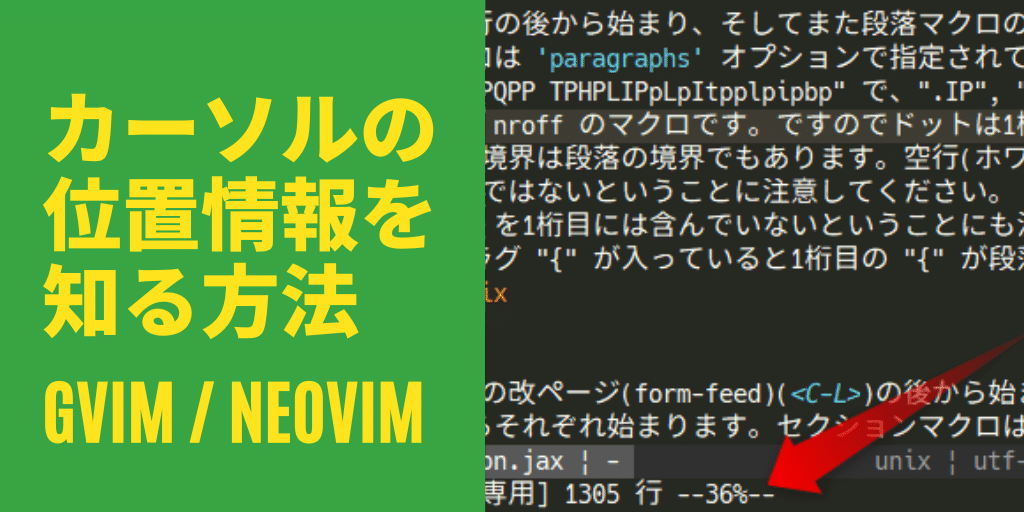この記事では、Vim / neovimでプラグインを使わずに「カーソルがファイルのどの位置にあるか知る」ためのキーバインドおよびコマンドについて、ご紹介します。
[解答] Ctrl + g / :file / g Ctrl + g
Vimキーバインド1. 現在の行位置を割合で表示する
(ノーマルモード)
Ctrl + g
次のように、現在の行位置を割合で表示することができます。
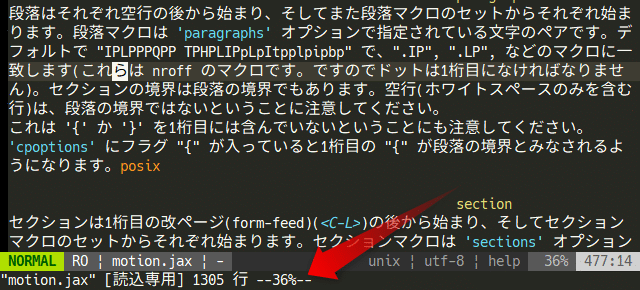
Vimキーバインド2. 現在位置を詳細に表示する
(ノーマルモード) g Ctrl + g
こちらはカ ーソルの位置を、列、行、単語、文字、バイトを表示します。
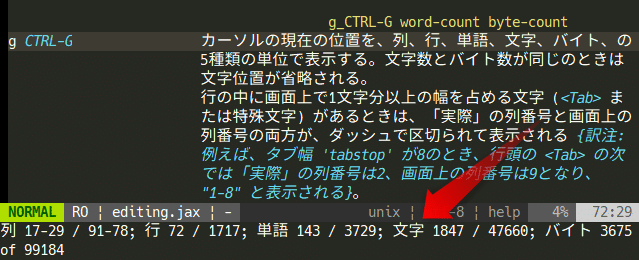
これらの処理は、コマンドでも実現することができます。
Vimコマンド. 現在の行位置を割合で表示する
(ノーマルモードで下記のいずれかのコマンドを入力する) :f :fi :file
Vimコマンド2. 現在位置を詳細に表示する
こちらは存在しないようです。ヘルプを見て試す限り、:word-count や :byte-count というコマンドは無いようです。
このVimコマンドの補足情報
- 利用頻度[star rate=3]
- 便利さ[star rate=3]
- 覚え易さ[star rate=3]
関連するVimヘルプ
Vimのヘルプでは、下記のように掲載されています。
CTRL-G または :f[ile] CTRL-G :f :fi :file
editing – Vim日本語ドキュメント
カレントファイル名 (これは “:cd” が使われたとき以外は
打ち込まれた通り {訳注: 普通、カレントディレクトリの
ファイルを編集するときはパスを省いて打ち込むと思うが、
そうするとパスなしのファイル名になる})、カーソル位置
(これはオプション ‘ruler’ がオフのとき) とファイルの状
態 (読込専用、変更あり、読込エラー、新規ファイル) を表
示する。このメッセージを短くする方法については、オプショ
ン ‘shortmess’ を参照。
(略)
g_CTRL-G word-count byte-count
g CTRL-G カーソルの現在の位置を、列、行、単語、文字、バイト、の
5種類の単位で表示する。文字数とバイト数が同じのときは
文字位置が省略される。
行の中に画面上で1文字分以上の幅を占める文字 (<Tab> ま
たは特殊文字) があるときは、「実際」の列番号と画面上の
列番号の両方が、ダッシュで区切られて表示される {訳注:
例えば、タブ幅 ‘tabstop’ が8のとき、行頭の <Tab> の次
では「実際」の列番号は2、画面上の列番号は9となり、
“1-8” と表示される}。
オプション ‘ruler’ と wordcount() 関数も参照。
この内容は、下記のコマンドでも確認できます。
:help CTRL-G :help :f :help :fi :help :file :help g_CTRL-G :help word-count :help byte-count
ヘルプで検索するときは、通常は大文字小文字は識別されませんので、どちらでも構いません。
参考書籍
こちらの書籍が参考になります。
[temp id=3]